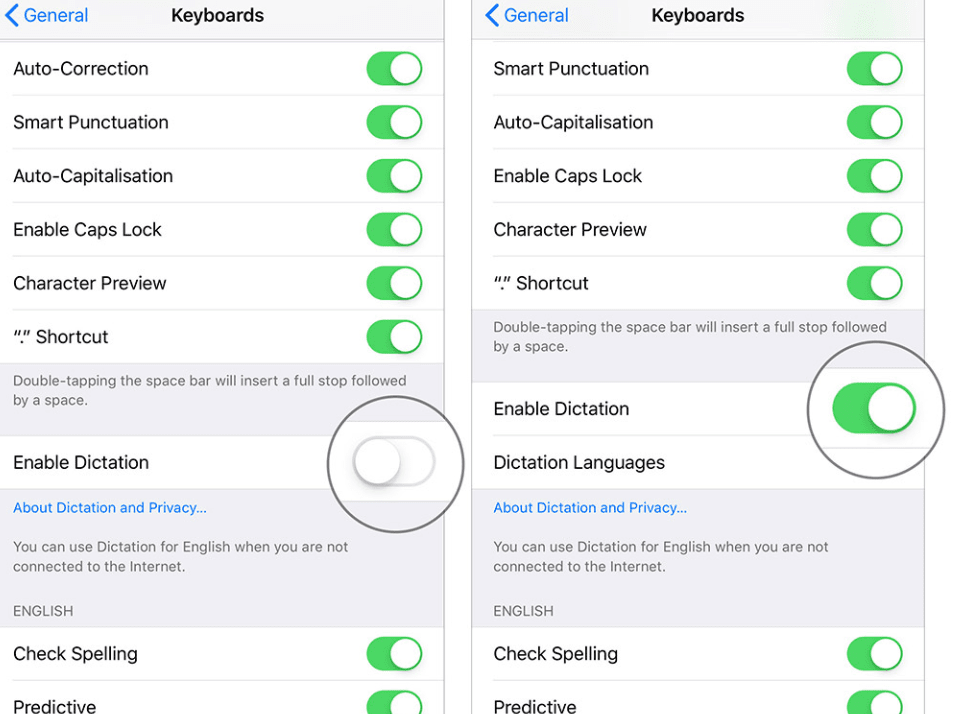
Pocas herramientas de iOS se sienten tan futuristas como la característica de iPhone «Speech to Text». Los comandos de dictado de iPhone son una manera fácil de componer mensajes de texto sin usar sus manos. Incluso puedes agregar emojis con él.
Sin embargo, en algunos casos, puede encontrar que el dictado de su iPhone está deshabilitado o es propenso a los errores. ¿Por qué su dictado de iPhone no funciona? Abordaremos esa pregunta mientras lo guiamos a través de algunos de los trucos más fáciles para solucionar problemas de voz a texto en cualquier dispositivo iOS.
Use esta lista de verificación para que su dictado de iPhone esté en funcionamiento nuevamente en poco tiempo.
Nota: Antes de comenzar en esta lista, debe consultar su micrófono. Grabe una nota de voz y vea si todavía está recogiendo su voz. Si lo reproduces y no escuchas nada, es posible que tengas un problema de hardware. Lo mismo se aplica si está utilizando un micrófono externo, como auriculares Apple o auriculares Bluetooth.
También debe consultar cualquier otra aplicación y herramientas de dictado instaladas en su teléfono. Por ejemplo, si usa SwiftKey, vea si su funcionalidad de texto a voz todavía funciona. Esto le mostrará si el problema se limita a sus herramientas de iPhone.
Consejo 1: alterne su conexión celular apagada
La funcionalidad de «discurso a texto» requiere una conexión a Internet estable para funcionar. Si su dictado de iPhone no funciona y el dispositivo no está conectado a Internet, puede notar que su icono de micrófono se ha vuelto gris.
Verifique para asegurarse de tener una conexión a Internet estable. En Configuración, apague su conexión celular. Luego, reinicie su iPhone. Después de reiniciar, vuelva a encender su conexión móvil. Este reinicio suave puede hacer que la función de dictado vuelva a funcionar, y también puede solucionar problemas de conexión.
Consejo 2: Restablecer la configuración de la red
Si su icono de micrófono sigue siendo gris incluso después del reinicio, podría estar tratando con otros problemas de red. La forma más fácil de solucionarlos es:
- Abierto Configuración> General> Restablecer> Restablecer la configuración de la red> Toque Confirmar.
Consejo 3: Verifique su configuración de dictado
Si ya no puede ver el botón de micrófono, es posible que haya restringido inadvertidamente su configuración de dictado. Algunos padres desactivan esta funcionalidad para que sea más fácil para los niños usar su teléfono inteligente. Para comprobar la configuración de dictado de su iPhone:
- Ir a Configuración> Tiempo de pantalla> Restricciones de contenido y privacidad> Aplicaciones permitidas>. Toque para asegurarse Siri y dictado está encendido.
Consejo 4: Actualizar Siri y dictado
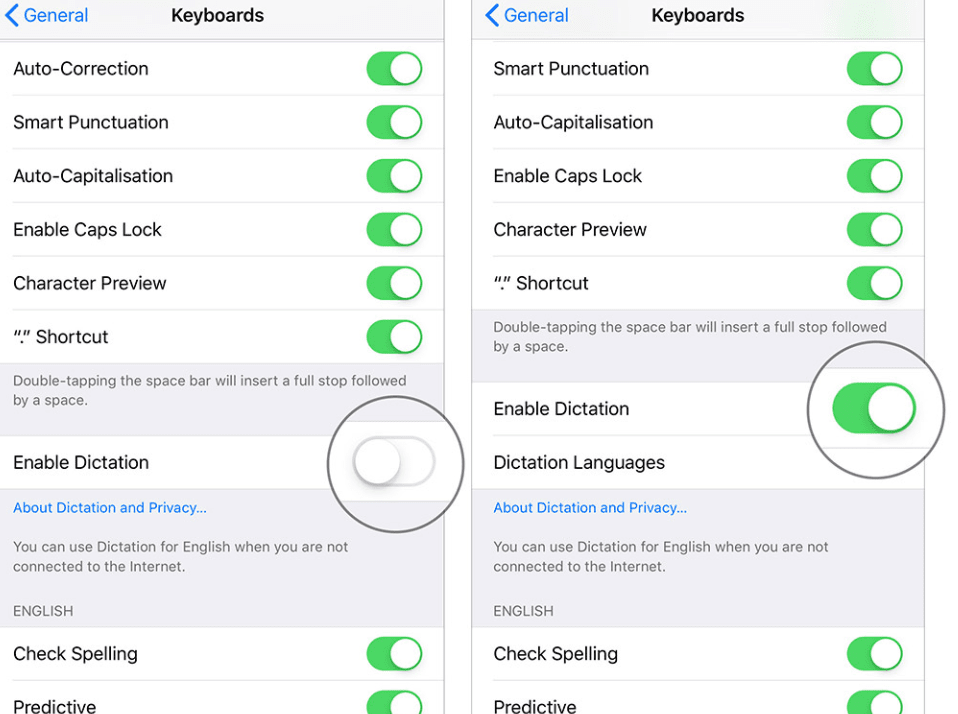
Si su micrófono no se ha vuelto gris y tiene una conexión a Internet estable, la refrescante Siri puede restaurar la funcionalidad de dictado de su iPhone.
- Ir a Configuración> Siri y búsqueda>.
- Apague «Escuche para Hey Siri» y presione el botón Inicio/lateral para Siri>.
- Deshabilitar el dictado.
- A continuación, la fuerza reinicie su iPhone.
Consejo 5: Actualice su dispositivo iOS
Si ninguna de las correcciones que hemos mencionado ha trabajado hasta este punto, restablecer su dispositivo iOS es el siguiente paso lógico. Un error de software puede estar causando su problema. Incluso si ese no es el caso, la actualización de su dispositivo limpia su software y puede corregir una variedad de otros problemas. Para actualizar:
Learn more: ¡Resuelto! Guía Definitiva para Solucionar Problemas de Servidor Ocupado de DeepSeek
- Ir a Configuración> General> Actualización de software.
- Descargue e instale cualquier actualización disponible.
Consejo 6: Restaurar su dispositivo de fábrica
En la mayoría de los casos, una actualización de software debe solucionar el problema. Sin embargo, si su dictado de iPhone aún no funciona, es posible que deba restaurar su dispositivo.
Antes de hacerlo, haga una copia de seguridad y sincronice todos sus datos a iCloud. A continuación, siga estos pasos:
- Ir a Configuración> General> RESET> Borrar todo el contenido y la configuración.
- Espere hasta que aparezca la pantalla de configuración de iPhone y restaure el dispositivo a su configuración anterior.
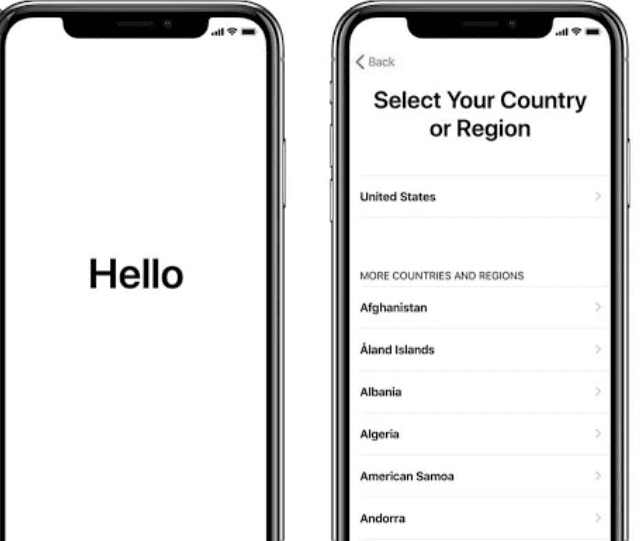
¿Qué debo hacer si mi dictado de iPhone todavía no funciona?
Si ninguno de los pasos ha funcionado para usted y su dictado de iPhone todavía no funciona, entonces es probable que esté tratando con un problema más importante.
Si todavía tiene cobertura de Applecare, debe llevar su dispositivo a los genios en la tienda de Apple para ver si pueden ayudarlo. Pueden resolver problemas de iOS más complicados y verificar si hay un problema de hardware subyacente.
Si la función de dictado de su iPhone no funciona es uno de múltiples problemas con el dispositivo, podría ser hora de una actualización. El iPhone 14 ya está disponible, y tiene nuevas características y tecnología actualizada que hacen que valga la pena el precio.
Puede vender fácilmente su antiguo iPhone para ayudar a pagar uno nuevo. Haga clic aquí para ver cuánto vale su dispositivo. Obtenga más información sobre el proceso de venta aquí.
También puede visitar el blog Backback Boss para obtener más información sobre la resolución de problemas comunes de iPhone. Si el micrófono del dispositivo no funciona, es posible que desee consultar esta guía paso a paso para solucionar problemas de micrófono. También tenemos una guía completa sobre cómo arreglar por qué Siri no funciona.
¡Descubra todo lo que necesita saber sobre iPhones, Apple, teléfonos inteligentes y mucho más en el blog Backback Boss!
